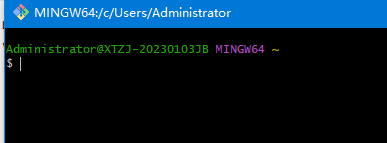01-Gehen Sie zur offiziellen Git-Website, um die Windows-Installationsversion von Git herunterzuladen
Link zur Download-Seite:
https://git-scm.com/downloads
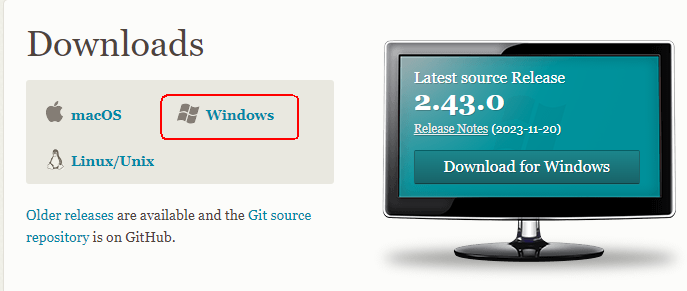
Wählen Sie die Version des Standalone-Installationsprogramms zum Herunterladen aus: https://pan.baidu.com/s/11HwNTCZmtSWj0VG2x60HIA?pwd=utu0 Antwort: Auf der Git für Windows-Downloadseite sind „Standalone Installer“ und „Portable („Thumbdrive Edition“)“ zwei verschiedene Möglichkeiten, Git-Tools zu installieren. Was ist der Unterschied zwischen den beiden? Standalone Installer und Portable ("Thumbdrive Edition") Laden Sie die Windows-Version von Git von der offiziellen Git-Website herunter. Es gibt zwei Optionen: Frage:
Hier ist ein vollständiger Baidu-Netzwerkfestplatten-Download-Link für git-2.43.0:
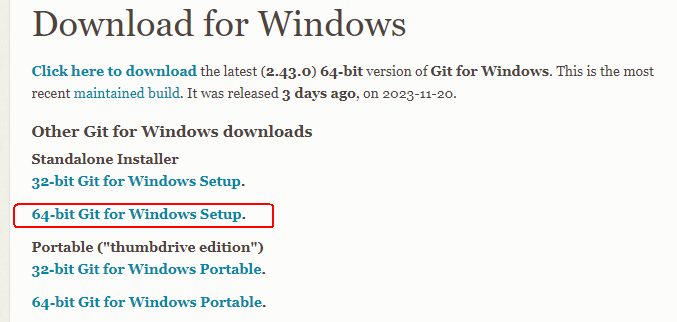
-
Eigenständiger Installer:
- Dies ist die gebräuchlichste Installationsmethode, bei der Git im Windows-Systemverzeichnis installiert und Tools wie Git Bash, Git GUI und Git CMD hinzugefügt werden.
- Nach der Installation können Sie Git-Befehle direkt über die Befehlszeile oder Git Bash verwenden.
- Geeignet für die meisten Benutzer, insbesondere wenn sie täglich auf ihrem lokalen Computer entwickeln.
-
Tragbar („Thumbdrive-Edition“):
- Diese Version ist tragbar und eignet sich zum Transport auf Wechselmedien wie USB-Laufwerken.
- Der Installationsvorgang fügt Git nicht zum Systemverzeichnis hinzu, sondern legt alle Dateien im Installationsverzeichnis ab.
- Geeignet für Situationen, in denen Sie zwischen verschiedenen Computern wechseln müssen. Sie können das gesamte Git-Tool und -Warehouse auf einem mobilen Gerät bereitstellen, um die Verwendung derselben Git-Version auf verschiedenen Computern zu erleichtern.
Welche Version Sie wählen sollten, hängt hauptsächlich von Ihrem Nutzungsszenario ab:
- Wenn Sie nur auf Ihrer eigenen Maschine entwickeln und Git nicht auf verschiedenen Maschinen herumtragen müssen, ist „Standalone Installer“ eine gute Wahl.
- Wenn Sie häufig an verschiedenen Computern arbeiten oder Git auf einem mobilen Gerät dabei haben müssen, ist „Portable („Thumbdrive Edition“)“ möglicherweise besser für Sie geeignet.
Egal für welche Version Sie sich entscheiden, sie bieten alle die gleiche Git-Funktionalität, nur mit leicht unterschiedlichen Installationsmethoden und einigen Konfigurationen.
02-Der Prozess der Git-Installation
02-01-Desktop-Verknüpfung hinzufügen
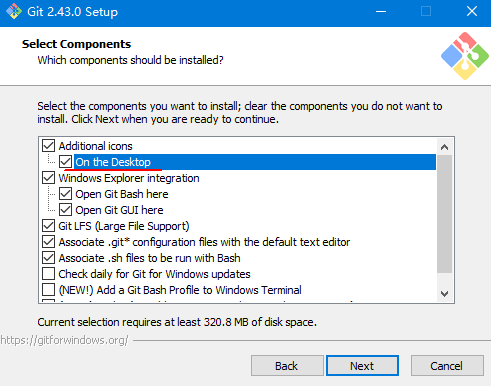
In der zweiten Komponentenoption oben wird gefragt, ob die Integration in den Rechtsklick des Ressourcenmanagers erfolgen soll. Es wird empfohlen, dies zu überprüfen. Natürlich ist es auch standardmäßig aktiviert.
02-02-Wählen Sie den von Git verwendeten Standardeditor aus
Da ich Notepad++ auf meinem Computer habe, habe ich es von vim auf Notepad++ geändert
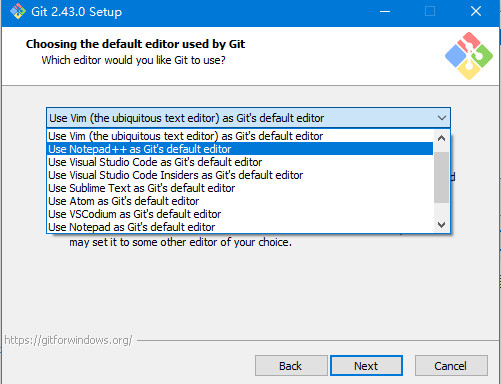
02-03 - Der Zweigname nach der Initialisierung des Lagers wird von Git benannt
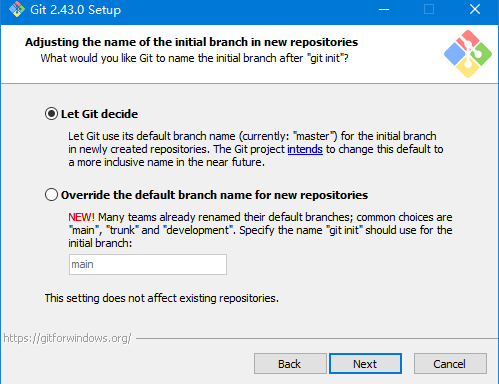
02-04-Einstellungen der Umgebungsvariablen
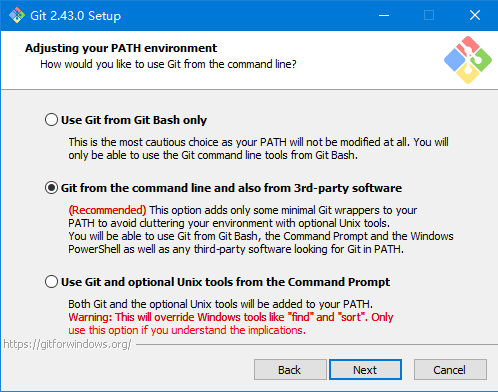
02-05 – Wählen Sie OpenSSH aus, das von Git verwendet wird
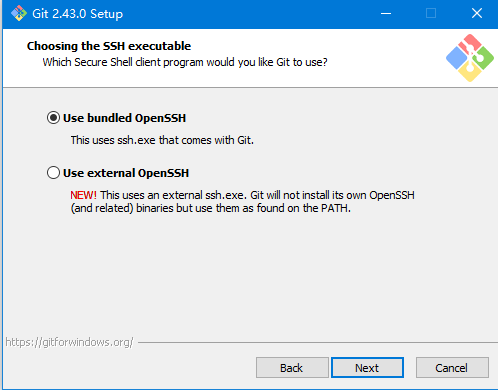
02-06-Wählen Sie aus, welches SSL verwendet werden soll
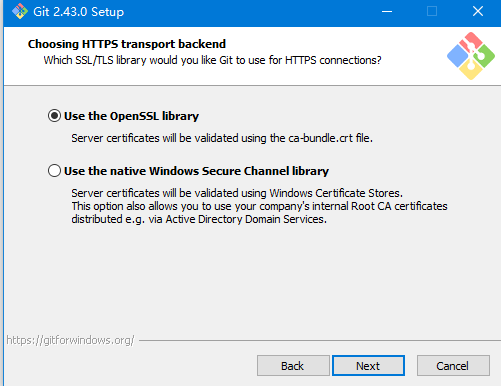
02-07 – Wählen Sie, wie Git mit Zeilenenden in Textdateien umgeht

Hier wählen wir die erste Option „*Windows-Stil auschecken, Zeilenenden im Unix-Stil festlegen“.
Die spezifische Beschreibung dieser Option lautet wie folgt:
Diese Option betrifft die Art und Weise, wie Git bei der Verarbeitung von Textdateien mit Zeilenenden umgeht. Zeilenumbrüche in Textdateien können in verschiedenen Betriebssystemen unterschiedlich dargestellt werden.
Konkret fragt diese Option Git, wie es beim Auschecken und Festschreiben von Textdateien mit Zeilenumbrüchen umgehen soll. Es gibt drei Hauptoptionen:
-
Zeilenenden im Windows-Stil auschecken, Zeilenenden im Unix-Stil festschreiben:
- Konvertieren Sie beim Auschecken Zeilenumbrüche im Windows-Stil (CRLF) und verwenden Sie beim Festschreiben Zeilenumbrüche (LF) im Unix-Stil.
- Geeignet für die Entwicklung unter Windows, erfordert jedoch die Arbeit mit Systemen, die Zeilenumbrüche im Unix-Stil verwenden.
-
So wie es ist auschecken, Zeilenenden im Unix-Stil festschreiben:
- Lassen Sie es beim Auschecken unverändert und verwenden Sie beim Festschreiben Zeilenumbrüche (LF) im Unix-Stil.
- Geeignet für die Entwicklung unter Windows, Code kann jedoch auch in Unix-/Linux-Umgebungen verwendet werden.
-
So wie es ist auschecken, so wie es ist festschreiben:
- Checkout und Commit bleiben unverändert, ohne Konvertierung von Zeilenumbrüchen.
- Ideal für die Entwicklung und Zusammenarbeit auf demselben Betriebssystem, um Unterschiede durch Zeilenumbrüche zu vermeiden.
Welche Option Sie wählen, hängt in der Regel von den spezifischen Anforderungen Ihres Projekts und der Umgebung der Zusammenarbeit mit anderen Entwicklern ab. Wenn Ihr Projekt hauptsächlich unter Windows entwickelt wird und Sie mit anderen Entwicklern zusammenarbeiten, die Windows verwenden, ist es möglicherweise sinnvoller, Zeilenumbrüche im Windows-Stil zu wählen. Wenn Ihr Projekt die Zusammenarbeit mit Entwicklern auf anderen Betriebssystemen erfordert, können Sie für plattformübergreifende Konsistenz Zeilenumbrüche im Unix-Stil wählen.
02-08-Wählen Sie das von Git verwendete Standardterminal aus
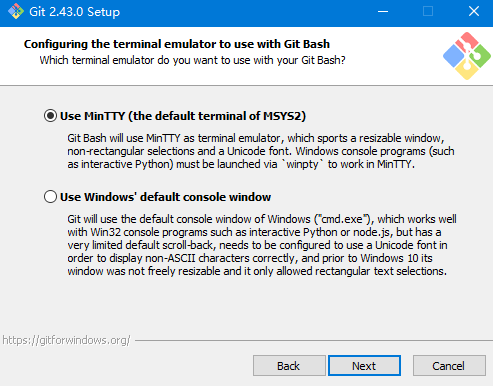
02-09 – Standardverhalten bei der Auswahl von Git für den Pull-Vorgang
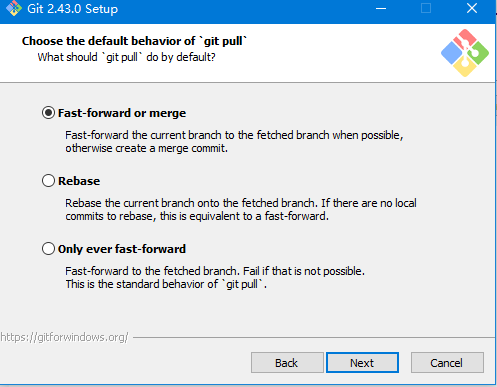
Diese Option bezieht sich auf das Standardverhalten des Befehls git pull. git pull wird verwendet, um die neuesten Änderungen aus dem Remote-Warehouse abzurufen und sie in der lokalen Niederlassung zusammenzuführen. Mit dieser Option können Sie das Standardverhalten bei der Ausführung von git pull auswählen.
Im Allgemeinen weist git pull zwei Hauptverhaltensmuster auf:
-
Schneller Vorlauf oder Zusammenführen:
- Wenn diese Option ausgewählt ist,
git pullwird standardmäßig die Zusammenführung verwendet, um Änderungen vom Remote-Zweig in den lokalen Zweig zusammenzuführen. - Das bedeutet, dass Git automatisch versucht, Änderungen von der Fernbedienung zusammenzuführen und bei Bedarf einen Merge-Commit zu erstellen.
- Wenn diese Option ausgewählt ist,
-
Rebase:
- Wenn diese Option ausgewählt ist,
git pullverwendet Rebase standardmäßig, um Änderungen vom Remote-Zweig auf den lokalen Zweig anzuwenden. - Das bedeutet, dass Git die lokalen, nicht übertragenen Änderungen als Patch speichert, dann die Remote-Änderungen abruft und sie auf den lokalen Zweig anwendet.
- Wenn diese Option ausgewählt ist,
Die Wahl des geeigneten Standardverhaltens hängt oft vom Arbeitsablauf Ihres Teams und Ihren persönlichen Vorlieben ab. Wenn Sie lieber die Zusammenführungsmethode verwenden möchten, wählen Sie „Zusammenführen“. Wenn Sie Rebase bevorzugen, wählen Sie „Rebase“.
Hinweis: Dieses Standardverhalten betrifft nur git pull, die kein bestimmtes Verhalten festlegen. Sie können weiterhin wählen, ob Sie Merge oder Rebase verwenden möchten, indem Sie bei jeder Ausführung Argumente übergeben git pull . Beispielsweise führt git pull --rebase das Rebase mit der Standardeinstellung „Merge“ durch.
02-10-Wählen Sie die Gutscheinverarbeitungsmethode aus
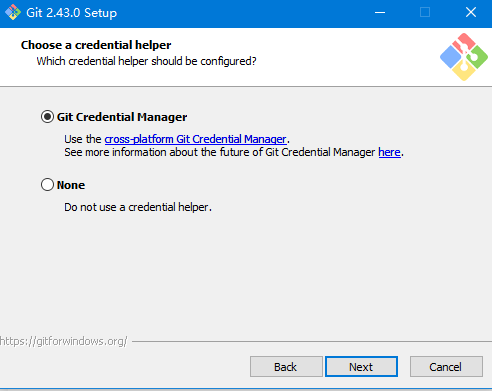
Die Option „Choose a credential helper“ ist eine Einstellung dafür, wie Git Anmeldeinformationen unter Windows verarbeitet. In Git sind Anmeldeinformationen normalerweise ein Benutzername und ein Kennwort, die zur Authentifizierung bei der Interaktion mit einem Remote-Repository verwendet werden. Mit dieser Option können Sie auswählen, wie Git-Anmeldeinformationen auf Windows-Systemen gespeichert und verwaltet werden.
Git Credential Managerbedeutet wie folgt:
- Dies ist ein von Microsoft bereitgestellter Credential Manager zum Speichern und Verwalten von Anmeldeinformationen.
- Es unterstützt den Windows Credential Manager und kann Anmeldeinformationen im Windows Credential Store speichern.
Git Credential Manager Core wird empfohlen, da es sich um den von Microsoft und der Git-Community empfohlenen Credential Manager der nächsten Generation handelt.
02-11-Datei-Caching aktivieren
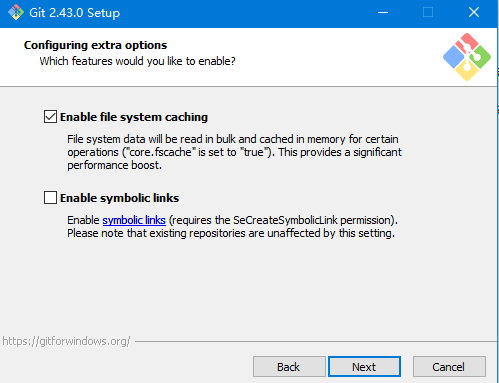
02-12-Entscheiden Sie, ob Sie neue Funktionen ausprobieren möchten
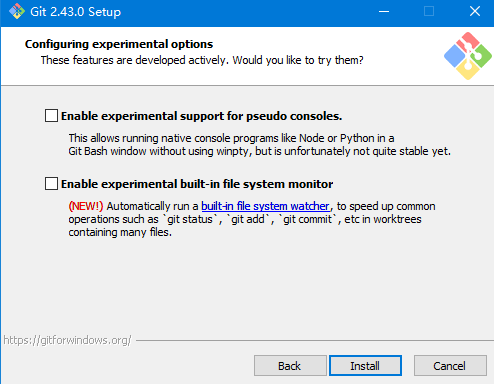
Es gibt hier keine Möglichkeit, diese neuen Funktionen zu erleben.
02-13-Klicken Sie auf „Installieren“, um die Installation zu starten
Klicken Sie im Bild oben auf „Installieren“, um die Installation zu starten:
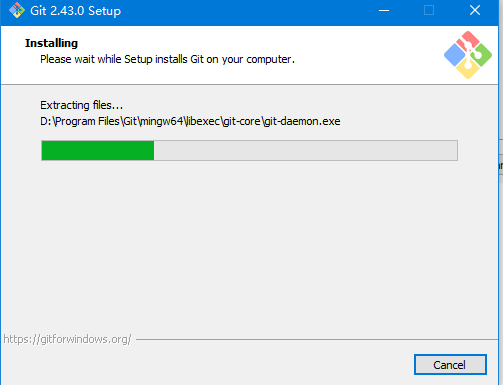
14.02.-Installation abschließen
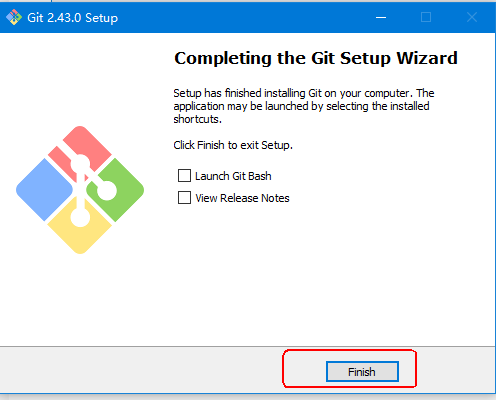
03-Überprüfen Sie die erfolgreiche Installation
Klicken Sie auf das Git-Symbol auf dem Desktop:

Das folgende Desktop-Symbol erscheint und zeigt an, dass die Installation erfolgreich war.